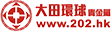
| 图表介绍,包括图表功能介绍以及图表设置的具体操作教程 |
在行情页面里点击所需要看的交易品种,弹出窗口后选择图表
就会弹出该交易品种的即时行情图,之后点击最下方的图表界面即可
(如需要换另一交易品种的行情图,回到行情页面
点击另一交易品种打开图表就会变换了)

![]()

现在介绍一下图表里面的功能,首先你可以利用手指
放大和缩小图表线条的大小。

![]()

我们来看在图表上方的几个功能,首先第一个“H1”那里是图表的时间选择,
用来挑选个人需要的时间段图表走势

第二个“十”那里可以准确对准每根K线,从而发挥后面介绍到的
设置“高开低收”和“数据窗口”的功能。

第三个“f”就是调校技术指标或删除技术指标。

删除技术指标要先按右上角的编辑,然后对准你不需要的
那个技术指标旁边的那个“一”再点击完成即可。

![]()

如果你想添加技术指标,轻击主窗口就会弹出一系列技术指标随意添加。

![]()

选择好指标后,可以根据个人的习惯和需要设置指标的风格。

![]()

第四个是添加物件和一些图形等辅助工具。

![]()

点击添加物件后就会有一堆辅助工具由个人需要自由添加。

最后一个“交易”则是该图表交易品种的快捷交易窗口。

![]()

设置里面的图表功能可以调校图表里面的各项功能。

我们可以设置三种不同曲线的图表,分别是柱形图,阴阳烛和图表线。

![]()


![]()

显示交易量,即每个时间段的交易数量

![]()

显示交易级别,图表上就会显示你的挂单价格和所有单子设置的获利止损价值。

![]()

显示高开低收,图表上会出现每根K线对应的开盘价,最高价,最低价和收盘价。

![]()

最后的是颜色,我们可以根据个人的喜好和习惯更改图表上的颜色。
![]()